Как создавать отчеты об экстенте в Selenium
Опубликовано: 2021-06-21Библиотека с открытым исходным кодом, используемая для автоматизации тестирования в селене, называется ExtentReports. Фреймворки для тестирования; NUnit, JUnit и т. д. могут быть интегрированы с библиотекой. Встроенные отчеты создаются в селене с помощью фреймворков TestNG и JUnit, но экстентные отчеты по-прежнему являются первым выбором тестировщиков автоматизации селена. Отчеты об экстентах в селене дают больше информации о выполнении скриптов автоматизации. Результаты отображаются в виде круговых диаграмм и в основном представляют собой HTML-документы. Такие детали, как моментальные снимки и пользовательские журналы, могут быть созданы с помощью библиотеки.
После успешного запуска автоматизированного теста тестировщики должны создать отчет о выполнении теста. Отчет по умолчанию предоставляется TestNG, но подробности не предоставляются. Благодаря применимости API ExtentReport интерактивные отчеты можно создавать с помощью простых конфигураций. Библиотека поддерживает платформы Java и .Net, такие как JUnit, NUnit, TestNG и т. д.
Зависимость отчета об экстенте maven
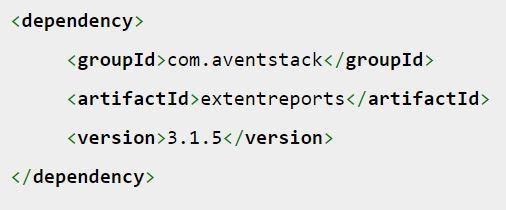
Источник
Отчеты о степени селена состоят из двух классов:
Оглавление
1. Класс ЭкстентРепортс
Тестер указывает путь, и на его основе из класса ExtentReports генерируются HTML-отчеты. Либо генерация нового отчета, либо перезапись существующего отчета. Решение принимается на основе логического значения. Логическое значение по умолчанию — «истина», что означает, что будут перезаписаны все данные, которые существовали в прошлом.
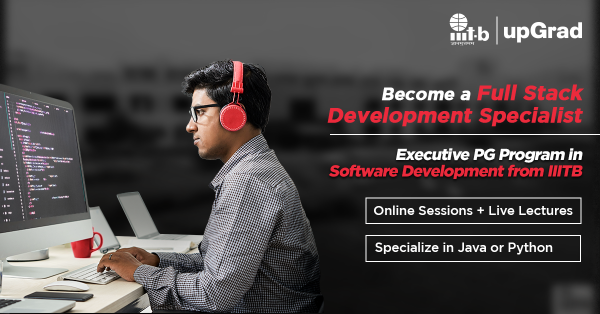
2. Класс Экстенттест
Шаги теста регистрируются с помощью класса ExtentTest в отчетах HTML, созданных с помощью вышеуказанного метода.
3. Экстент HtmlReporter
Этот класс создает файл HTML.
Перечисленные встроенные функции можно использовать с классами, перечисленными ниже.
- startTest: выполняются предварительные условия случая в тесте.
- endTest: выполняются постусловия случая в тесте.
- Метод журнала: статус каждого шага в тесте регистрируется в сгенерированном HTML-отчете через журнал.
- Сброс: создается новый отчет, в котором удаляются данные из предыдущего отчета.
Для индикации состояния теста используются следующие значения: PASS, SKIP, FAIL и INFO.
Как создавать экстентные отчеты
Несколько предварительных условий для создания отчета об экстенте:
- Предустановка и настройка Java.
- Установка TestNG.
- Загрузка JAR-файлов Extent Report (версия 2.41.2).
- Требование к файлу extension-config.xml, позволяющему настраивать отчет в формате HTML.
Основные шаги, которые необходимо выполнить для создания отчетов по экстентам:
- Необходимо создать тестовый проект.
- Экстент файла jar отчета должен быть загружен.
- JAR-файл отчета об экстенте добавляется в проект.
- Создается реализованный класс.
Шаги для создания отчета об экстенте
- Отчеты об экстентах можно генерировать в WebDriver селена путем импорта файла jar, который называется экстентрепортс-java-2.41.2.jar. Содержимое файла jar должно быть извлечено в каталог после его загрузки.
- Файлы JAR, извлеченные из загруженного ZIP-файла, необходимо добавить в проект сборки. Используется опция Build Path -> Configure Build Path.
- Класс Java заново создается для экстента, о котором сообщается в следующем коде.
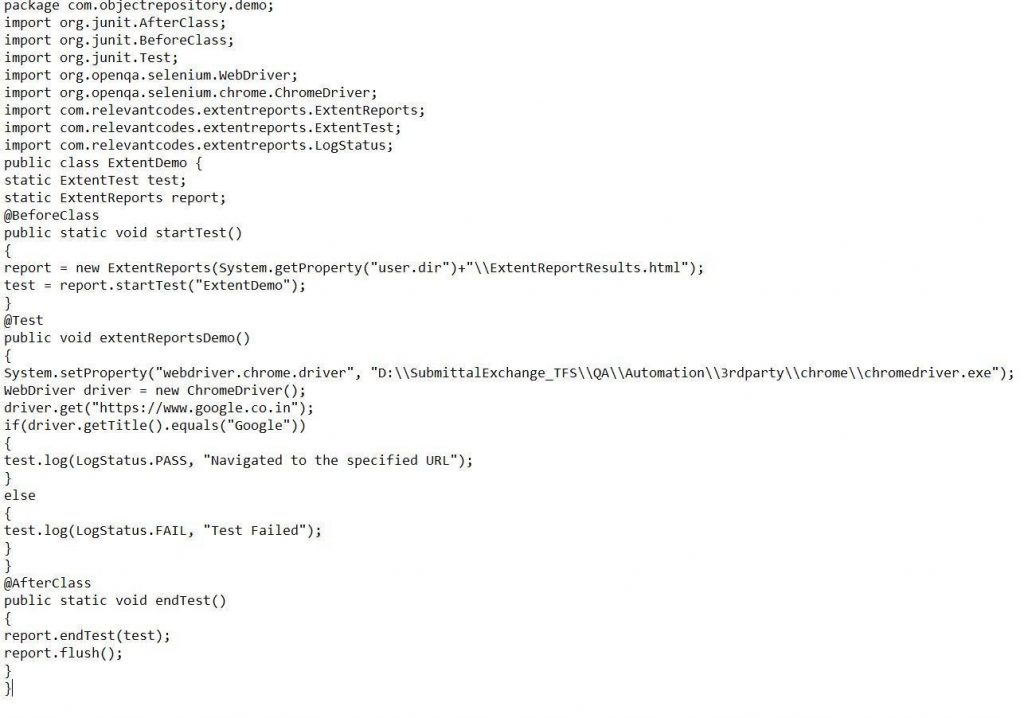
Источник
Объяснение кода
С помощью метода startTest начинается выполнение теста. Инициализируется объект экстентных отчетов. Объект отчета об экстенте использует любой пользовательский путь в качестве переданного ему параметра.
@beforeclass: использование отчетов об экстентах демонстрируется кодом.
@test: с помощью этого класса автоматизированы следующие действия:
- Открытие браузера Chrome через URL-адрес www.google.com .
- Заголовок страницы должен быть проверен со значением, как и ожидалось, после его открытия.
- Статус случая теста должен быть зарегистрирован как ПРОЙДЕН или НЕ ПРОЙДЕН с использованием метода регистрации экстентов.
@afterclass: в этот класс включен код для выполнения тестовых постусловий. Он включает в себя код завершения теста или сброса отчета. Без использования метода flush() не будут генерироваться отчеты по экстентам в селене .
Делайте скриншоты в Extent Reports
1. Методом захвата
- Использование снимков экрана во время теста дает несколько преимуществ.
- Если программное обеспечение начинает работать неправильно, тестировщики могут определить проблему, наблюдая за снимками экрана.
- Поэтому, если при выполнении теста возникнут какие-либо проблемы, снимки экрана позволят тестировщикам отладить тестовый сценарий.
- Скриншоты следует делать только во время сбоя теста, так как захваты потребляют больше памяти.
- Следующий код, используемый для захвата снимка экрана, взят из
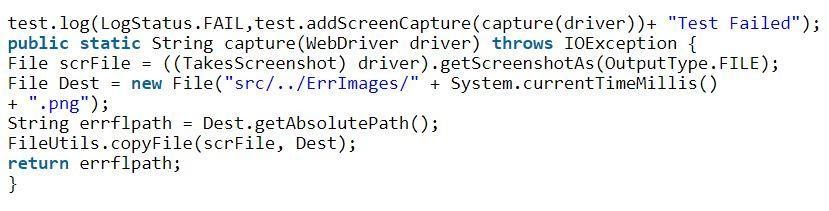
Источник
2. Объяснение кода
- Текущий Selenium WebDriver фиксируется в виде снимка экрана с помощью метода getScreenShotAs(). Затем он сохраняется в различных формах вывода.
File scrFile = ((TakeScreenshot) driver).getScreenshotAs(OutputType.File);
- Объект файла возвращается через метод getScreenShotAs и сохраняется в переменной файла. Для использования этого метода необходимо выполнить приведение экземпляра веб-драйвера для создания снимка экрана.
File Dest = new File("scr/../Errimages/" + System.currentTimeMillis()+ ".png");
- Папка с именем «ErrImages» создается в папке «src» с помощью приведенного выше кода. Файл сохраняется в созданной папке с именем файла как время текущей системы.
Строка errflpath = Dest,getAbsolutePath();
Fileutils.copyFile(scrFile, Dest);
путь возврата;
- Сгенерированные изображения ошибок копируются в папку назначения.
3. Метод регистрации
- В методе журнала используется встроенный метод. AddScreenCapture класса Extent используется для захвата снимка экрана, а затем добавляется к сгенерированным отчетам об экстентах.
test.log (LogStatus.Fail, test.addScreenCapture (захват (драйвер)) + «Тест не пройден»);

Преимущества расширенных отчетов
- Пользоваться отчетами об экстентах очень просто.
- Круговые диаграммы используются для отображения результатов.
- Указан процент пройденного случая теста.
- Возможность добавлять детали окружения естественным образом.
- По сравнению с другими отчетами отчет экстента предлагает возможность настройки.
- Более интерактивные отчеты можно создавать с помощью API экстентов. Интерактивные отчеты могут быть представлены в виде графического представления, снимка экрана на каждом этапе тестирования, панели мониторинга и отчетов, которые можно отправлять по электронной почте.
- Возможна интеграция с фреймворками JUnit, TestNG и NUnit.
- Параллельное выполнение тестовых прогонов возможно с созданием единого отчета для всех параллельных прогонов.
- Отчет можно настроить.
- Для выполнения каждого теста отображается затраченное время.
- Возможно простое отслеживание выполнения нескольких тестовых случаев в одном наборе.
- На основе отчетов о тесте результаты могут быть отфильтрованы. Кроме того, пошаговые результаты можно отфильтровать с помощью параметров «пройдено/не пройдено/информация».
- Категории отчетов предоставляются для таких категорий, как регрессия / функциональность и т. Д.
- Журналы тестовых шагов могут быть добавлены в отчеты.
Пример отчетов об экстентах в Selenium
Показан пример, чтобы вы могли понять процесс создания отчета об экстенте maven.
Шаг 1. Необходимо создать проект maven и класс BasicExtentReport.java с добавлением кода, доступного здесь.
- Автономный HTML-файл создается из класса ExtentHtmlReporter.
- «ExtentHtmlReporter(java.io.File)» принимается этим классом и путем «ExtentHtmlReporter(java.lang.String filePath)».
- Путь к файлу передается для сохранения отчетов.
- Метод config() класса ExtentHtmlReporter допускает различные варианты конфигурации. Элементы могут быть изменены с помощью кода, чтобы внести изменения во внешний вид отчета об экстенте, включая отметку времени, имя отчета и т. д.
- Статус каждого шага теста сообщается с помощью AfterMethod, и, таким образом, статус теста обновляется, например, Pass, Fail, skip и т. д. В случае возникновения какой-либо ошибки генерируется сообщение для предоставления информации. Это делается через 'result.getThrowable()'.
- Метки статуса создаются с помощью класса MarkupHelper, который также окрашивает статус отчета.
Шаг 2: Передача ОС и параметров браузера осуществляется через создание файла testng.xml. Код доступен на указанном сайте.
Шаг 3: В файл pom.cml добавляется еще один код.
Шаг 4: Запуск программы генерирует результирующий отчет .
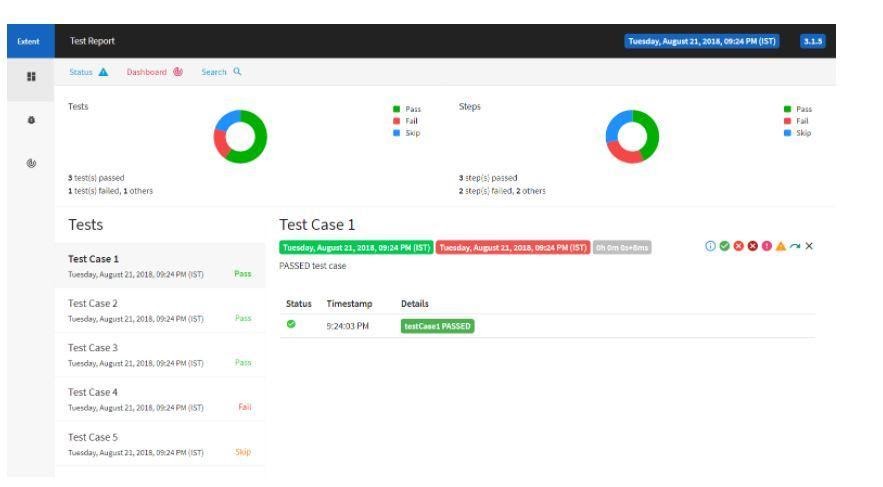
Источник
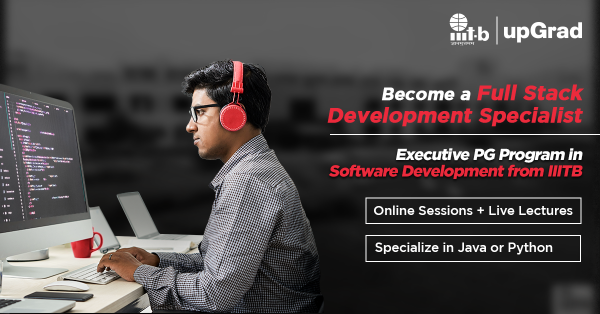
Для просмотра отчетов об ошибках необходимо щелкнуть неудачные тесты. Это отобразит статус теста вместе с причиной сбоя теста.
Несколько дополнительных моментов, связанных с отчетами экстентов:
- Для красоты существующую в отчете тему можно изменить.
- Для удобства пользователя панель инструментов может быть скрыта или показана.
- В случае запуска нескольких тестов тестовый набор можно искать пошагово.
- Общее время, затраченное на выполнение теста, включая время начала и окончания, отображается пользователю.
- В отчете присутствуют дополнительные фильтры. Результаты могут быть отфильтрованы в соответствии со статусом тестов, таких как пройденные тесты, неудачные тесты или тестовые примеры, в которых присутствует только информация.
Изучайте онлайн-курсы по программному обеспечению от лучших университетов мира. Участвуйте в программах Executive PG, Advanced Certificate Programs или Master Programs, чтобы ускорить свою карьеру.
Заключение
Для создания любых настраиваемых отчетов лучше всего подходят экстентные отчеты . Будучи библиотекой с открытым исходным кодом и простой настройкой с помощью селена, отчеты по экстентам определенно стали лучшим выбором для всех тестировщиков автоматизации. В статье кратко обсуждались отчеты экстентов, способы их создания и их полезность. Преимущества могут быть получены благодаря знанию программного обеспечения, которое является основой для создания отчетов об экстентах.
Если вы хотите изучить и изучить преимущества программирования программного обеспечения, ознакомьтесь с курсом Executive PG Program in Software Development — Specialization in Full Stack Development , предлагаемым upGrad . Это специально разработанный курс для профессионалов начального уровня в возрастной группе от 21 до 45 лет. Предоставляя платформу для онлайн-лекций и интерактивных занятий с практическим опытом, курс гарантирует трудоустройство в ведущих отраслях. Наша команда доступна для любых запросов.
Что такое конструктор отчетов Selenium?
Selenium Report Builder или Selenium IDE — это плагин Firefox для Selenium, который помогает создавать и редактировать тестовые примеры Selenium. Это делает процесс автоматизации более эффективным и снижает усилия, необходимые для создания различных отчетов. Это удобный способ запуска тестов, предоставляющий обзор текущего состояния. Отчеты создаются в различных форматах, таких как текст, PDF, CSV, HTML и т. д.
Что можно протестировать автоматически с помощью Selenium?
Selenium — это инструмент для автоматизации веб-приложений в целях тестирования, который можно использовать для регрессионного тестирования. Selenium может автоматизировать все, что пользователь может делать в браузере. Большинство веб-сайтов имеют некоторые функции, которые облегчают их сотрудникам выполнение таких задач, как заказ инвентаря, обработка заказов, обновление веб-сайта и т. д. Selenium можно использовать для тестирования веб-приложений и веб-сайтов. Это язык высокого уровня, который поддерживает различные языки программирования, такие как JAVA и C#. Selenium используется для автоматизации браузера и предоставляет разработчикам веб-приложений возможность писать автоматические тесты для запуска веб-приложений.
Что такое селеновая сетка?
Selenium Grid — это инструмент, который позволяет запускать автоматические тесты в нескольких браузерах (или других узлах сетки). Это позволяет параллельно выполнять эти тесты с несколькими конфигурациями (локации, браузеры, операционные системы) и несколькими браузерами одновременно. Сами тесты можно запускать в автономном режиме, чтобы вообще не требовать никакого графического интерфейса. Grid предлагает асинхронное выполнение заданий и может одновременно управлять сотнями заданий. Таким образом, Selenium Grid представляет собой центральную модель для запуска тестовых случаев. Grid позволяет пользователям объединять несколько браузеров для запуска одного тестового примера. После настройки его можно использовать для запуска тестов на нескольких компьютерах или в браузерах по запросу или по расписанию. Selenium Grid можно использовать для распараллеливания выполнения тестов, масштабирования тестирования и увеличения покрытия тестами.
